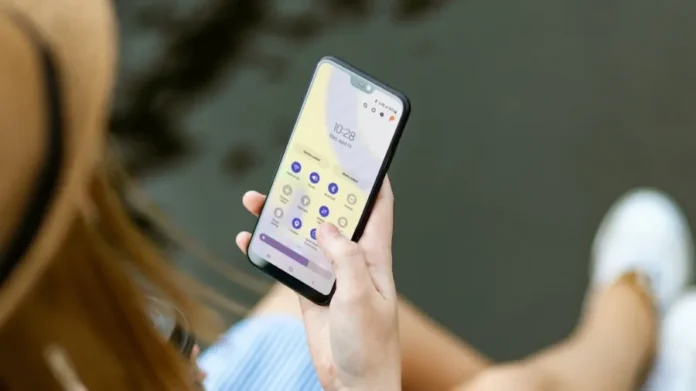Automatisch roteren is een van de handige add-ons op Samsung Galaxy telefoons. Zoals de naam al doet vermoeden, kunt u hiermee het scherm draaien wanneer u de oriëntatie van de telefoon verandert. Het kan echter uw stemming bederven als automatisch roteren niet werkt op Samsung telefoons. Hier zijn enkele oplossingen die u kunt toepassen als automatisch roteren niet werkt op uw Samsung Galaxy telefoon.
1. Automatisch roteren inschakelen
Als u de automatisch roteren functie op uw Samsung telefoon hebt uitgeschakeld, zal het scherm niet roteren wanneer u het toestel omdraait.
1. Veeg vanuit het startscherm naar beneden.
2. Veeg nogmaals naar beneden om het snelmenu te openen.
3. Schakel de optie Staand in.
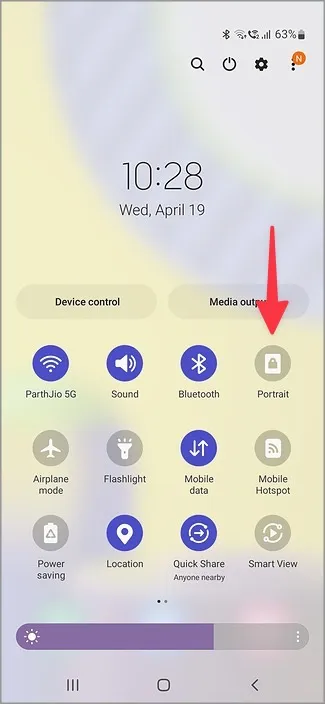
2. Draaien inschakelen voor startscherm en scherm voor videogesprekken
Samsung schakelt automatisch roteren alleen voor video’s in. De landschapsmodus blijft uitgeschakeld voor het beginscherm en het scherm voor videogesprekken. U moet ze inschakelen via Instellingen.
1. Open het menu Snelle opties (zie de stappen hierboven).
2. Tik lang op Automatisch draaien.
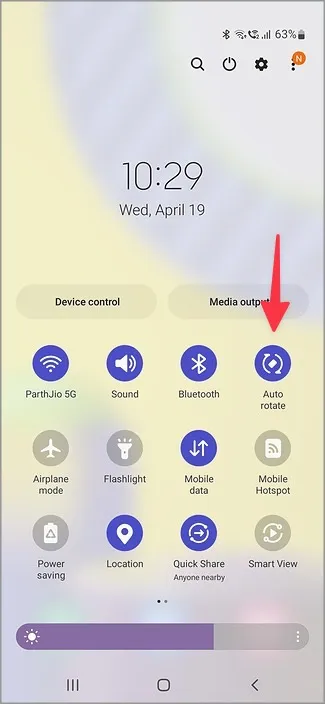
3. Schakel de opties voor het beginscherm en videogesprek in.
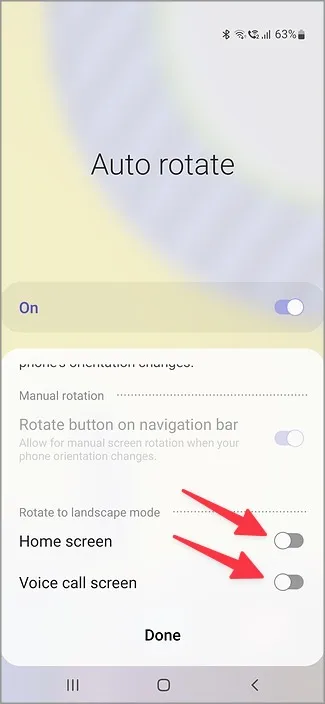
Automatisch roteren zou prima moeten werken met het beginscherm en Google Meet/WhatsApp-videogesprekken.
3. Knop Roteren van Navigatiebalk inschakelen
Android biedt een handige add-on om het scherm handmatig te draaien wanneer de oriëntatie van uw telefoon verandert. Het suggereert rotatie op de navigatiebalk en laat u met één tik de oriëntatie veranderen.
1. Tik lang op de optie Automatisch roteren (controleer de stappen hierboven).
2. Schakel de knop Draaien op de navigatiebalk in.
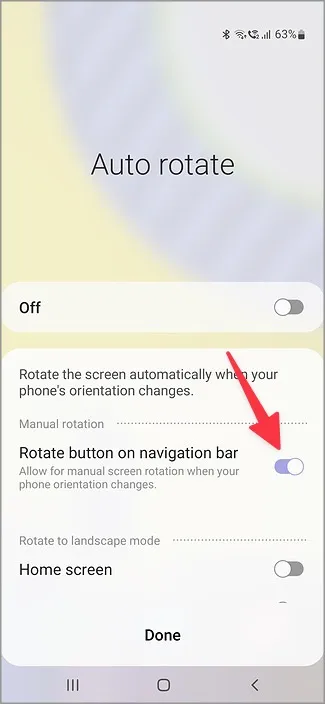
Vanaf nu, wanneer u de telefoon in liggende of staande modus draait, zoekt u naar het pictogram Draaien op de navigatiebalk en tikt u erop.
4. Herstart de telefoon
Een eenvoudige herstart van het apparaat kan problemen oplossen zoals Samsung Galaxy telefoon die niet rinkelt, mobiele gegevens die niet werken, automatisch roteren dat niet werkt en nog veel meer. U kunt de aan/uit-knop ingedrukt houden en op Opnieuw opstarten drukken. U kunt ook het snelmenu openen en bovenaan op de aan/uit-knop tikken om het toestel opnieuw op te starten.
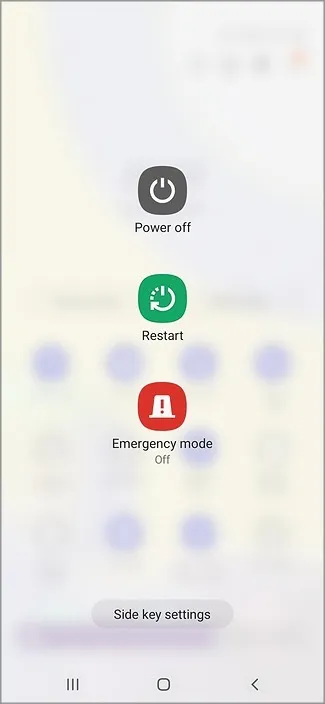
Lees ook: Modi aanmaken en beheren op Samsung Galaxy Telefoons
5. G-sensor of versnellingsmeter werken niet
Als de G-sensor of versnellingsmeter van uw telefoon niet werkt zoals verwacht, kan het systeem de huidige oriëntatie niet detecteren en kan de automatische rotatie stoppen met werken. Dit kan te wijten zijn aan een dik hoesje, screenprotector of hardwareschade. U kunt de behuizing en screenprotector verwijderen en het opnieuw proberen.
6. Controleren in veilige modus
U kunt de veilige modus op uw Samsung telefoon inschakelen en controleren of automatisch roteren werkt of niet. Als automatisch roteren prima werkt, is een van de geïnstalleerde apps hier de echte boosdoener. U moet recente apps van uw Samsung telefoon verwijderen en het opnieuw proberen.
1. Open het menu Aan/uit vanuit het snelmenu (zie de stappen hierboven).
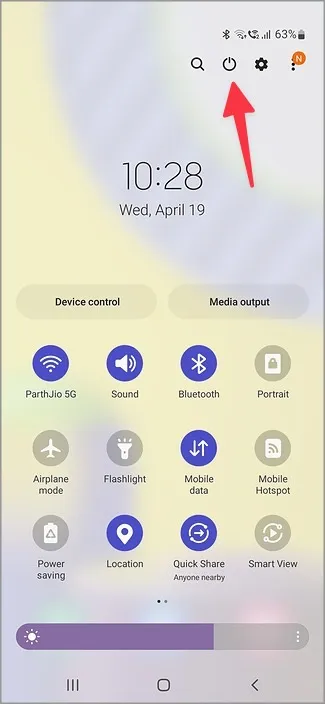
2. Tik lang op Uitschakelen totdat u de Veilige modus op het scherm ziet.
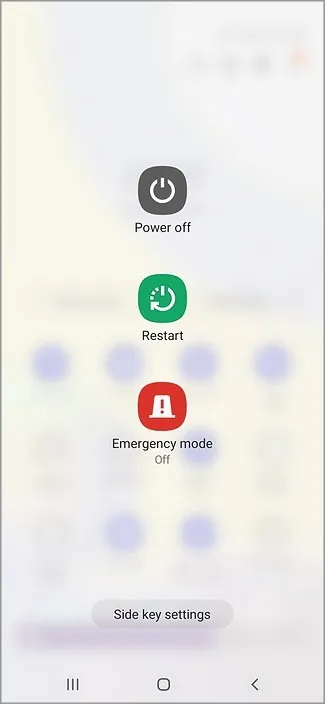
3. Als automatisch roteren werkt zoals verwacht, sluit dan de Veilige modus af.
Tik lang op een app en selecteer Verwijderen. Herhaal hetzelfde voor recent geïnstalleerde apps op uw Samsung telefoon.
7. One UI-software bijwerken
Een verouderde One UI-software kan hier de belangrijkste factor zijn. Samsung brengt regelmatig OS-updates uit met nieuwe functies en bugfixes. U kunt de onderstaande stappen gebruiken om het systeem OS op uw telefoon bij te werken.
1. Open Instellingen op uw Samsung telefoon.
2. Blader naar Software-update.
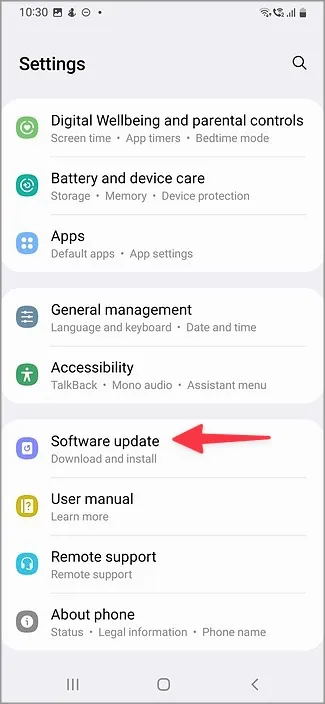
3. Download en installeer de nieuwste One UI-update op uw telefoon.
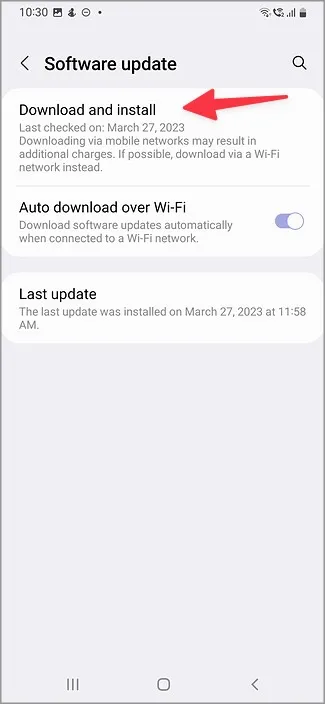
8. Sensoren opnieuw kalibreren
De prestaties van de versnellingsmeter van uw telefoon gaan na verloop van tijd achteruit. Er is geen tekort aan kalibratie-apps in de Play Store. U kunt een app zoals Accelerometer Calibration uit de Play Store kiezen, de app openen en de instructies op het scherm volgen om de sensoren op uw telefoon opnieuw te kalibreren.
Downloaden – Versnellingsmeterkalibratie
9. Uw scherm is tijdelijk vergrendeld
Bekijkt u een PDF-bestand of een document op uw Samsung telefoon? Als u uw vinger op het scherm houdt en het telefoonscherm draait, verandert het systeem de oriëntatie niet. Til uw vinger op en probeer de telefoon opnieuw te draaien.
10. Zoek naar hardwareschade
Hebt u de bovenkant van uw Samsung telefoon beschadigd? U of uw kleintje kan de sensors van de telefoon verbrijzelen door een ongelukje. U moet een afspraak maken bij het dichtstbijzijnde servicecentrum om de telefoon te laten repareren.
Klappen en draaien
Als automatisch draaien niet werkt op Samsung telefoons, kan dat soms tot grote ongemakken leiden. Met de bovenstaande trucs zou het probleem met automatisch draaien dat niet werkt in een mum van tijd verholpen moeten zijn.
Hebt u zich ooit in een situatie bevonden waarin u het wachtwoord van het Wi-Fi-netwerk op uw Samsung Galaxy telefoon wilde bekijken? U kunt het nu doen.